高分屏Win8系统笔记本显示模糊怎么办?
如今很多用户都使用上了高分屏笔记本电脑,然而有Win8系统的用户表示,自己的高分屏笔记本电脑画面显示模糊,这完全有损高分屏的“名誉”,那么有什么方法来解决呢?在说明解决方法之前不妨先来了解下什么是高分屏笔记本电脑。
首先,什么是高分屏笔记本呢?现在,主流的笔记本包括14寸和15寸,其分辨率一般为1366*768,最近有新出品笔记本,同样的14和15寸屏幕,却配备了1920*1080的分辨率,这就是所谓的高分屏笔记本。理论上,同样面积的屏幕,分辨率越高,其显示效果越细腻,饱满。
但Win8中由于某些软件的兼容性问题,导致高分辨率设置下,软件自动放大拉伸,造成字体和图片视觉上的模糊效果,这并不是我们想要的。例如QQ,酷狗音乐等。
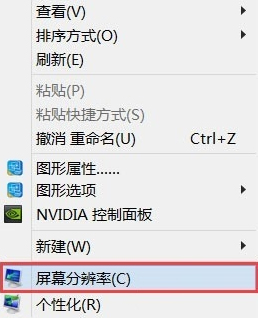
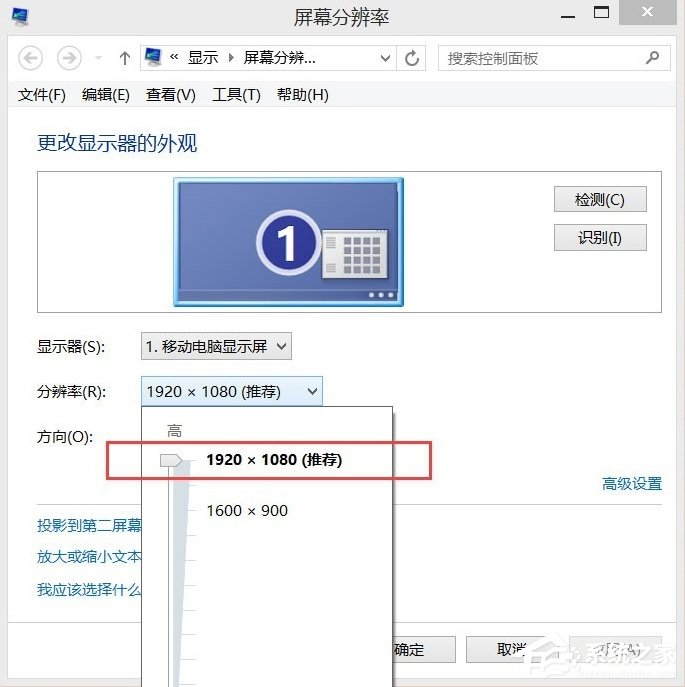
以QQ软件为例,其解决步骤如下:
1、右击QQ图标,点击-“属性”-“兼容性”-“更改所有用户的设置”;
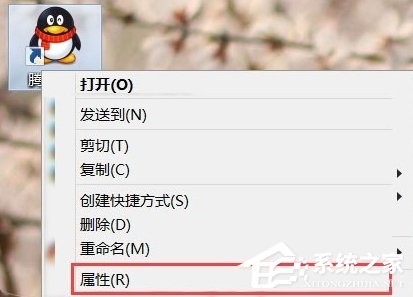
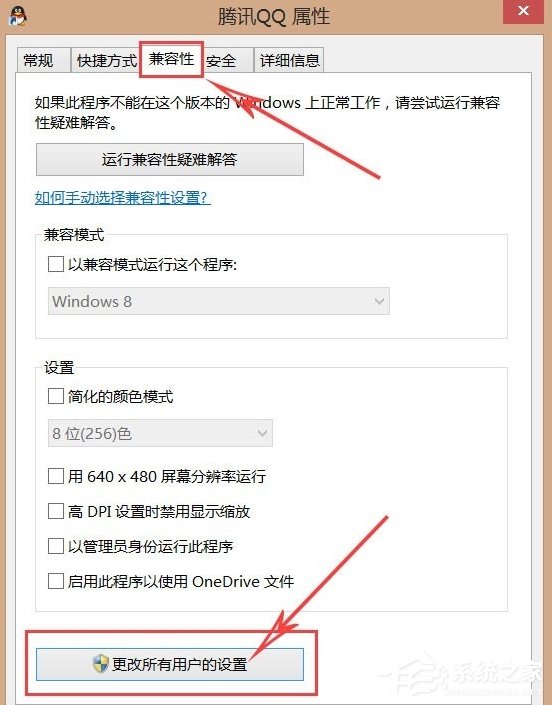
2、勾选“高DPI设置时禁用显示缩放”,点击-“确定”-“确定”;
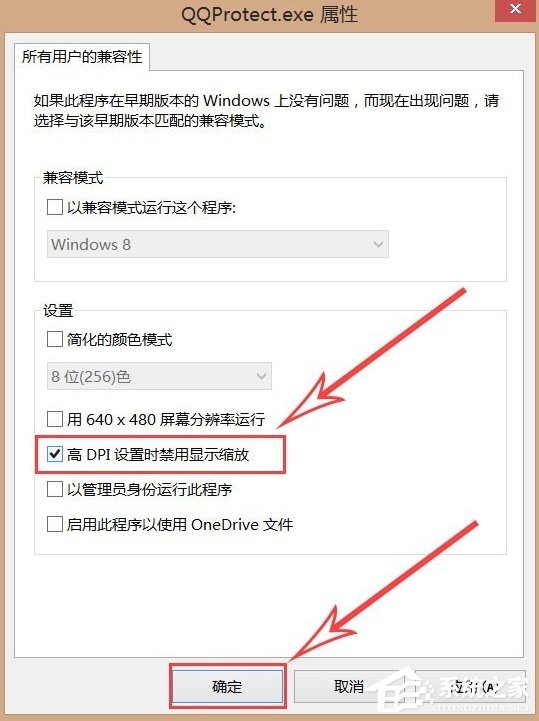
3、重新启动QQ,发现原来的模糊界面,瞬间变清晰了,但界面会有所缩小,字体也变得小了,但字体很清晰,有些同学可能不太适应,不过慢慢适应你就会适应了。其他软件变清晰,同样的原理去设置就OK。
如果桌面没有该软件图标,也就是找不到该软件快捷方式怎么办?
1、以QQ为例,点击-“开始”-向下的箭头,如图所示,打开所有应用列表;

2、找到QQ,右击“打开文件位置”,弹出一新窗口;
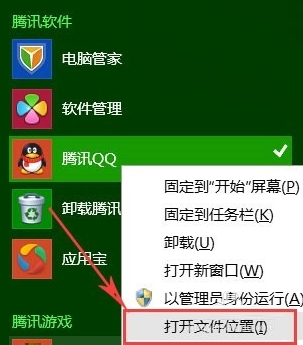
3、右击“腾讯QQ”-“发送到”-“桌面快捷方式”,便可在桌面建立QQ快捷方式,出现桌面图标。或者,从这一步,直接点击属性,按照上述步骤设置也行。
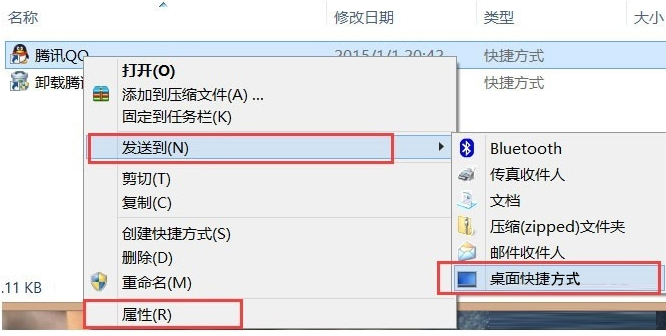
以上就是解决高分屏笔记本电脑显示模糊的方法,如果用户在使用电脑的过程中碰到了显示模糊的问题,就可以尝试用上面的方法来解决。当然我们开头就说到了,该问题是出现在高分屏笔记本电脑上,如果你使用的不是高分屏笔记本,碰到这样的问题就需要用其它方法去解决。
相关文章:

 网公网安备
网公网安备